تهیه و ارسال لیست بیمه تامین اجتماعی
تهیه لیست بیمه تامین اجتماعی و ارسال لیست بیمه کارکنان یکی از دغدغه ها و مشکلات اصلی مدیران و صاحبان کسب و کارها در پایان ماه به شمار می آید.
ثبت اطلاعات کارمندان به دو صورت دستی و اینترنتی صورت میگیرد که تفاوت خاصی با یکدیگر ندارند.
ولی ارسال لیست بیمه از طریق اینترنت به دلیل سهولت و سرعت انجام کار توصیه می شود.
برای محاسبه حق بیمه ابتدا باید برخی از مزایای حقوق که از پرداخت حق بیمه به سازمان تامین اجتماعی معاف می باشند را از مجموع حقوق و مزایا نقدی کسر کنیم.
مزایای نقدی ای که مشمول کسر حق بیمه میباشند به شرح زیر است:
- دستمزد و حقوق
- کارمزد و حق الزحمه
- حق المشاوره
- مزایای نقدی (فوق العاده شغل ، اضافه کاری ، شب کاری ، نوبت کاری ، خارج از مراکز ، کار های سخت و زیان آور ، خوار و بار، مسکن به طور نقدی )
- مزد ایام تعطیل و مرخصی استحقاقی
- پاداش های غیر مستمر بیشتر از دو سال
- فوق العاده های ثابت و نظیر آن
- مزایای نقدی خارج از مشمول قانونی (خوراک ، پوشاک ، مسکن ، وسیله نقلیه )
مزایای غیر مشمول بیمه ( معاف از بیمه) به شرح زیر میباشد:
- بازخرید ایام مرخصی
- کمک عائله مندی (حق اولاد) حداکثر تا میزان قابل پرداخت طبق ماده 86 قانون تامین اجتماعی و مازاد بر آن مشمول
- کسر حق بیمه
- حق شیر
- پاداش نهضت سواد آموزی
- حق التضمین
- خسارت اخراج
- مزایای پایان کار
- هزینه ایاب و ذهاب
- هزینه لباس
- عیدی پایان سال
چگونگی تنظیم لیست بیمه با استفاده از نرم افزار لیست دیسک (List Disk ) :
ابتدا آخرین نسخه نرم افزار بیمه را جهت تنظیم لیست بیمه از صفحه دانلود نرم افزار لیست بیمه تامین اجتماعی دانلود میکنیم و بر روی سیستم خود نصب می نماییم.
سپس روی آیکون (لیست دیسک) ListDisk کلیک میکنیم و برنامه را اجرا می نماییم.
توجه :
قبل از تهیه لیست بیمه و ارسال آن به نکات زیر توجه نمایید:
نکته:
- کارفرما تا آخرین روز ماه بعد موظف است صورت مزد حقوق بیمه کارکنان خود را به شعب سازمان ارائه و پرداخت نماید .
- عدم ارسال حق بیمه کارکنان توسط کارفرما 10 درصد جریمه کل حق بیمه پرداخت نشده را در بر میگیرد و عدم پرداخت مبلغ کل یا کسر حق بیمه ، مشمول ماهیانه 2 درصد جریمه میباشد.
- و در مورد عدم ارسال لیست فقط یکبار جریمه گرفته می شود ولی در مورد پرداخت نکردن حق بیمه در صورت تداوم بابت هر ماه 2 درصد جریمه میشود و درصد سالانه آن به 24 درصد بالغ میرسد.
محیط برنامه سیستم تهیه و ارسال لیست بیمه به شکل زیر میباشد:
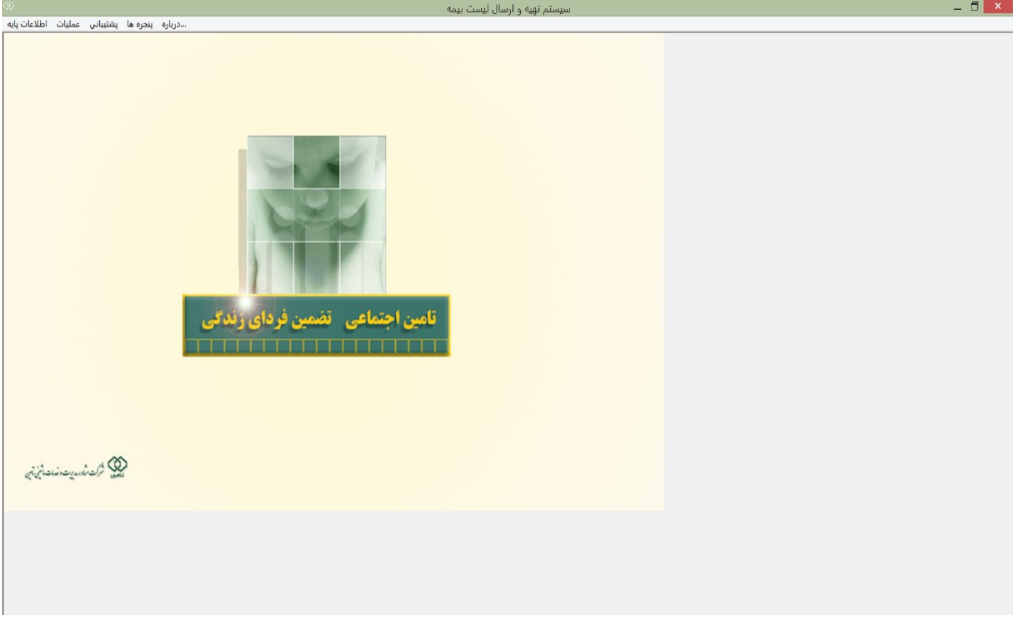
1 – بر روی اطلاعات پایه کلیک می نماییم و گزینه مشخصات کارگاه را انتخاب میکنیم.
2 – در فرم مشخصات کارگاه روی گزینه جدید کلیک می نماییم.
3 – در این قسمت فرم برای ورود اطلاعات کارگاه باز می شود.
1 – ابتدا کد کارگاه که عددی 10 رقمی می باشد را وارد می نماییم.
سه رقم سمت چپ نشان دهنده ی کد شعبه
سه رقم دوم شغل و فعالیت کارگاه
چهار رقم بعدی تعداد فراوانی
2 – ردیف پیمان :
اگر پیمانکار هستید و قرارداد دارید با توجه به ردیف پیمان آن را وارد می نمایید در غیر این صورت نیازی به وارد کردن این قسمت نیست به صورت اتوماتیک پس از ذخیره ، سه صفر (000) ذخیره می گردد.
3 – نام کارگاه :
با توجه به نوع فعالیت و زمینه کاری آن را تکمیل نمایید .
به عنوان مثال : مطب، دوزندگی، مکانیکی، آهن فروشی، تراشکاری، فرش فروشی و …
4 – نام کارفرما:
نام صاحب کار و دارنده جواز کسب را وارد می نماییم و اگر شرکت هستیم نام شرکت را وارد می نماییم.
5 – آدرس کارگاه :
نام شهر و خیابان و کوجه و پلاک و … ( الزامی برای تکمیل بودن آدرس وجود ندارد ، به عنوان مثال می توانیم فقط نام شهر و خیابان را وارد نماییم ).
6 – نرخ بیمه : الزامی نیست.
ثبت مشخصات کارکنان برای ارسال لیست بیمه :
از منوی اطلاعات پایه، بر روی مشخصات کارکنان کلیک می نماییم.
فرم زیر نمایش داده می شود بر روی گزینه جدید کلیک می نماییم و فرم برای ورود اطلاعات باز می شود.
1 – ابتدا شماره بیمه را که( هشت رقم از سمت چپ ) است را وارد می نماییم و کلیدEnter را میزنیم به ستون بعدی یعنی شماره هدایت می شویم.
توجه داشته باشید دو صفر قبل از هشت رقم شماره بیمه را نرم افزار به صورت اتوماتیک اضافه می کند.
2 – شماره پرسنلی را وارد می نماییم ( هر عددی می تواند باشد به عنوان مثال : از 1 شروع کنید.)
3 – نام بیمه شده را طبق شناسنامه وارد می نماییم.
4 – نام خانوادگی بیمه شده را طبق شناسنامه وارد می نماییم.
5 – نام پدر بیمه شده را وارد می نماییم.
6 – جنسیت بیمه شده را مشخص می نماییم. ( به صورت پیش فرض مرد انتخاب شده است.)
7 – تاریخ تولد بیمه شده را وارد می نماییم. توجه داشته باشید که تاریخ تولد را از چپ به راست بدون جدا کننده (/) وارد می نماییم.
8 – شغل بیمه شده را با توجه به آنچه در زمان بازرسی ثبت شده است وارد می نماییم. برای انتخاب شغل می توانیم بر روی علامت ذره بین کلیک نموده و عنوان شغل را تایپ نماییم.
عنوان شغلی را انتخاب می نماییم که در کد آن حروف به کار نرفته باشد. ( مشاغلی که در کد شش رقمی آنها علاوه بر عدد، حروف نیز به کار رفته است مربوط به مشاغل سخت و زیان آور می باشد.)
پیشنهاد می شود برای صرفه جویی در وقت، بدون آنکه بر روی علامت ذره بین کلیک کنیم، کد شغل را به صورت مستقیم وارد کنیم و برای مشاهده کد شغل های پر کاربرد می توانیم اینجا کلیک کنیم.
9 – شماره شناسنامه بیمه شده را وارد می نماییم.
10 – شهر محل صدور شناسنامه را وارد می نماییم.
11 – کد ملی بیمه شده را بدون در نظر گرفتن خط تیره از چپ به راست وارد می نماییم.
در قسمت بالای فرم بر روی گزینه ثبت کلیک می نماییم که اگر تمام مواد را رعایت کرده باشیم مشخصات بیمه شده ثبت خواهد شد.
نکته:
اگر شماره بیمه شده را بیشتر از 8 رقم وارد کرده باشیم، در هنگام ثبت پیغام خطا را مشاهده خواهیم کرد.
نکته:
اگر دفترچه بیمه دارید ولی اطلاعات آن ( به عنوان مثال: نام خانوادگی دارای پسوند یا پیشوند است) و با شناسنامه شما مغایرت دارد، سعی نمایید که در اولین فرصت به واحد نام نویسی شعبه جهت اصلاح اطلاعات هویتی مراجعه کنید.
نکته:
مواردی که به ترتیب عنوان شد، جزو اطلاعات اجباری لیست می باشد. اگر هر یک از 11 مورد را وارد ننمایید فرم شما ثبت نخواهد شد.
بقیه موارد مانند شماره مسلسل شناسنامه، بخش محل صدور، محل تولد و قسمت اطلاعات تکمیلی مانند: تحصیلات، رشته تحصیلی، کد پستی، و … به صورت اختیاری می باشند.
تنظیم لیست ماهانه بیمه:
از منوی عملیات بر روی گزینه لیست ماهانه کلیک می نماییم.
در صفحه ای که نمایش داده شد ( شکل زیر ) بر روی گزینه جدید کلیک می نماییم.
در فرم نمایش داده شده ، اطلاعات خواسته شده را به ترتیب وارد می کنیم :
1 – کد کارگاه 10 رقمی را وارد می نماییم. البته می توانیم بر روی آیکون دوربین کلیک نموده و کارگاه را انتخاب نماییم.
2 – ردیف پیمان را وارد می نماییم ( برای تمامی کارگاه ها سه صفر 000 می باشد و فقط برای پیمانکاران ردیف پیمان در نظر گرفته می شود ) اگر کد کارگاه و ردیف پیمان را صحیح وارد کرده باشیم، اطلاعات کارگاه نمایش داده می شود.
3 – سال را وارد می نماییم.
4 – ماه مورد نظر را وارد می نماییم.( به عنوان مثال برای فروردین 01 وارد میکنیم).
نکته:
طبق قانون سازمان تامین اجتماعی در هر ماه، لیست ماه قبل ارسال می گردد. به عنوان مثال در اردیبهشت ماه، لیست بیمه فروردین ماه ارسال می گردد و فیش حق بیمه آن نیز باید در اردیبهشت ماه پرداخت گردد. ( به استثنای کارگاه های مشمول کمک دولت که علاوه بر معافیت حق بیمه سهم کارفرما، می توانند از مهلت دو ماهه ارسال لیست بیمه و پرداخت حق بیمه استفاده کنند.)
نکته:
شماره لیست برای تمامی ماه ها 01 است و تغییری نمیکند.( شماره لیست برای لیست های متمم کاربرد دارد، به عنوان مثال در لیست های برخی از ادارات دولتی استفاده می شود ).
5 – تعداد نفرات بیمه شده را وارد می نماییم.( منظور فقط بیمه شده اصلی می باشد و همسر و فرزندان جزء افراد تحت تکلف محسوب می شوند و در لیست بیمه قرار نمی گیرند).
6 – جمع روز های کارکرد را وارد می نماییم .( به ماه های 31،30،29 روزه توجه داشته باشید اگر دو نفر 31 روز کارکرد دارند باید عدد 62 را وارد نماییم.)
7 – جمع دستمزد روزانه را وارد می نماییم. (اگر بیمه شده بیش از یک نفر است، دستمزد روزانه آنها را جمع نموده و وارد میکنیم).
8 – جمع دستمزد ماهانه را وارد می نماییم. (روز های کارکرد * دستمزد روزانه = دستمزد ماهانه ) و اگر بیمه شده بیش از یک نفر است، دستمزد ماهانه را برای هر یک حساب کرده و جمع آنها را وارد میکنیم .
نکته:
فرض بر این که کارفرما ( صاحب پروانه کسب ) والدین باشند و بیمه شده فرزند آنها باشد، طبق قانون بیمه بیکاری شامل کارگاه و بیمه شده نمی شود و بیمه بیکاری را صفر وارد می نماییم.
حال اگر شخصی غیر از همسر و فرزند کارفرما به بیمه شدگان این کارگاه اضافه شود در این صورت بیمه بیکاری شامل هر دو بیمه شده می شود و برای هر دو نفر باید منظور شود.
ثبت ریز کارکرد بیمه :
پس از تنظیم لیست ماهانه، نوبت ثبت ریز کارکرد میباشد.
منظور از ریز کارکرد، مشخص نمودن روز های کارکرد بیمه شده یا بیمه شدگان در ماه مورد نظر و همچنین ثبت دستمزد روزانه میباشد.
به عنوان مثال اگر بیمه شده ای استراحت پزشکی یا ترک کار داشت باید در ریز کارکرد اعمال شود و لیست ماهانه بر اساس ریز کارکرد تنظیم شود.
البته برای پیشگیری از مغایرت باید هر آنچه که در لیست ماهانه تنظیم کرده ایم در ریز کارکرد ثبت نماییم یا اینکه لیست ماهانه را بر اساس ریز کارکرد تغییر دهیم و آن را ویرایش نماییم.
مرحله اول:
گزینه ریز کارکرد را کلیک می نماییم .
مرحله دوم :
در فرم نمایش داده شده بر روی گزینه جدید کلیک می نماییم که فرم زیر نمایش داده می شود:
مرحله سوم :
همانطور که مشاهده می فرمایید دراین فرم ،3 گزینه توسط شما مشخص می شود:
عکس
1 – شماره بیمه شده ( می توانیم بر روی آیکون دوربین کلیک نموده و شخص بیمه شده را انتخاب نماییم ).
2 – روزهای کارکرد
3 – دستمزد روزانه
منظور از کادر های سبز این است که وقتی موارد 1 و 2 و 3 را وارد می نماییم، نرم افزار به صورت اتوماتیک سایر اطلاعات را نمایش می دهد.
به عنوان مثال :
زمانی که شخص بیمه شده را مشخص می نماییم، تمامی اطلاعات وی نمایش داده می شود. طراحی این فرم فرصت مناسبی برای چک کردن اطلاعات در اختیار ما قرار داده است ( اطلاعات کارگاه، اطلاعات بیمه شده، روزهای کارکرد و دستمزد).
اگر موارد 1 تا 3 را وارد کردیم بر روی گزینه ثبت کلیک می نماییم و در ادامه پیغام ” ریز کارکرد جدید ثبت شد ” نمایش داده می شود که بر روی تایید کلیک میکنیم.
فرم مجددا آماده ثبت ریز کارکرد بیمه شده بعدی می شود، اگر بیمه شده یک نفر است بر روی گزینه خروج کلیک می نماییم و از ریز کارکرد خارج شویم و در غیر این صورت ریز کارکرد بیمه شده بعدی را مشخص میکنیم.
مرحله آخر:
حال نوبت به آخرین مرحله یعنی” تهیه دیسک ” می رسد.
پس از تهیه دیسک دو فایل به نام های DSKKAR00.dbf که حاوی اطلاعات کارگاه و DSKWAR00.dbf که حاوی اطلاعات بیمه شدگان می باشد، ایجاد می شود.
با ارائه این دو فایل از طریق ارسال اینترنتی به شعبه مربوطه سازمان تامین اجتماعی، می توانیم فیش خود را دریافت کنیم و حق بیمه کارگاه خود را پرداخت نماییم.
تهیه دیسک :
برای ایجاد دو فایل حاوی لیست بیمه ( منوی عملیات ، گزینه لیست ماهانه ) بر روی گزینه تهیه دیسک کلیک می نماییم :
عکس
مرحله اول:
مسیر فایل لیست ماهانه را مشخص می نماییم و بر روی علامت … کلیک نموده و محل ذخیره فایل را مشخص میکنیم.
مرحله دوم :
مسیر فایل ریز کارکرد را مشخص میکنیم و وقتی مسیر را برای فایل قبلی انتخاب نموده ایم دیگر نیازی به انتخاب مسیر جدید نیست و فقط بر روی … کلیک نمایید در صفحه ای که نمایش داده می شود گزینه ی open را کلیک میکنیم این کار برای این منظور میباشد که هر دو فایل لیست ماهانه و ریزکارکرد در یک مسیر ایجاد شوند.
مرحله سوم :
بر روی گزینه ی ”قبول” کلیک می نماییم و اگر لیست ماهانه ( تعداد نفرات و روز های کارکرد و دستمزد روزانه و… ) و ریز کارکرد را صحیح وارد و تنظیم کرده باشیم پیغام ” عملیان انتقال اطلاعات به دیسکت با موفقیت انجام شد ” را مشاهده میکنیم.
ارسال اینترنتی لیست بیمه و دریافت برگه پرداخت :
در این مرحله نام کاربری و رمز عبور را وارد میکنیم و وارد سامانه میشویم.
توجه:
نام کاربری «کد ملی» شخص معرفی شده از طرف کارفرما می باشد.
در مورد دفاتر اسناد رسمی ” نام کاربری ” کد ملی سر دفتر است.
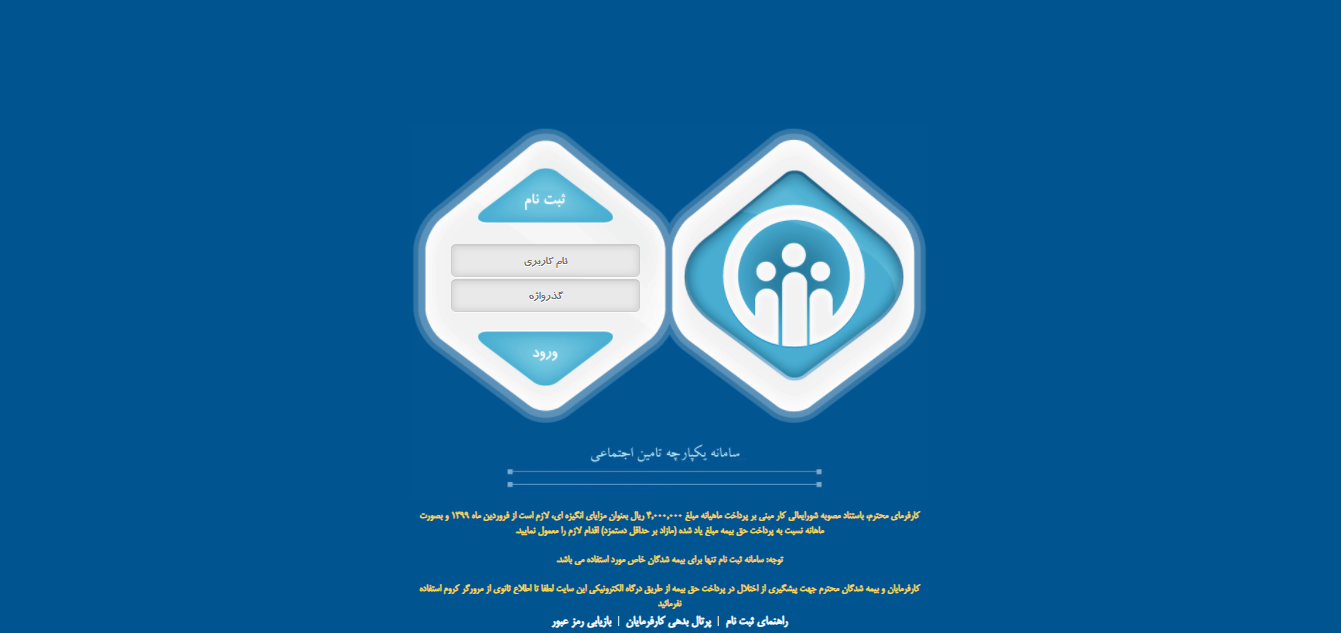
صفحه ی شخصی که برای شما در سایت باز میشود به شکل زیر است.
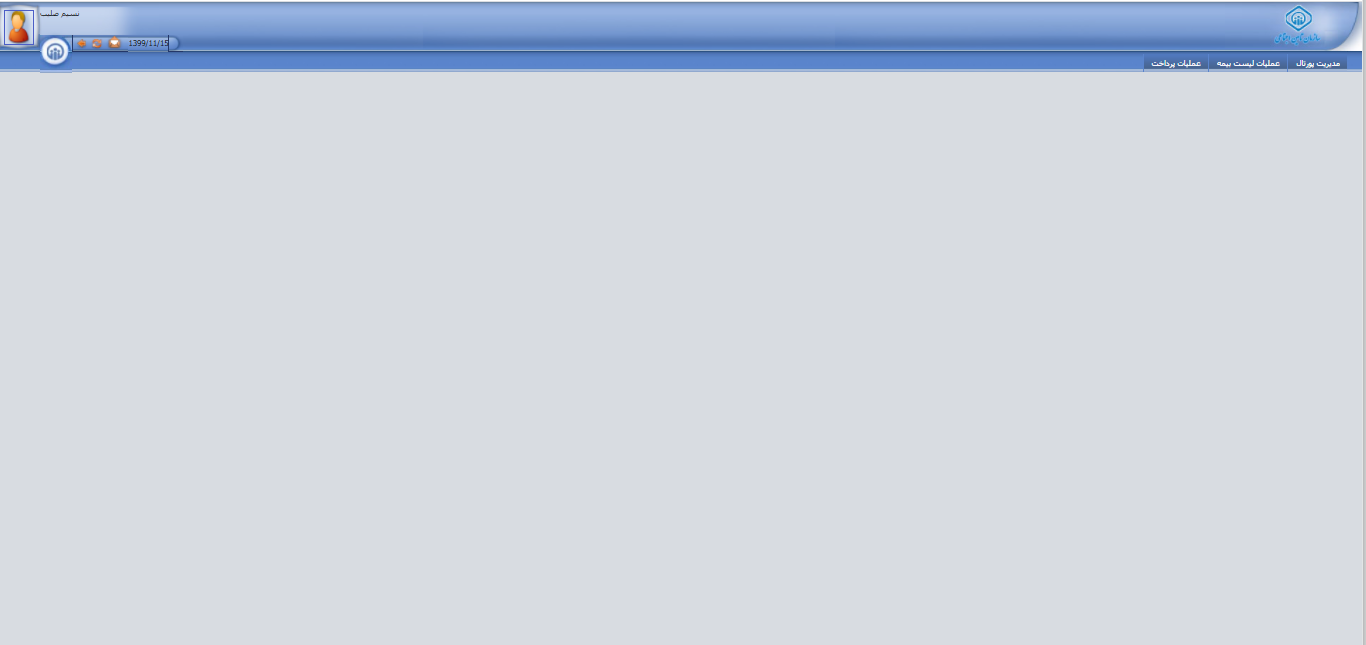
از منوی عملیات لیست بیمه ,گزینه بارگذاری لیست بیمه را انتخاب میکنیم.
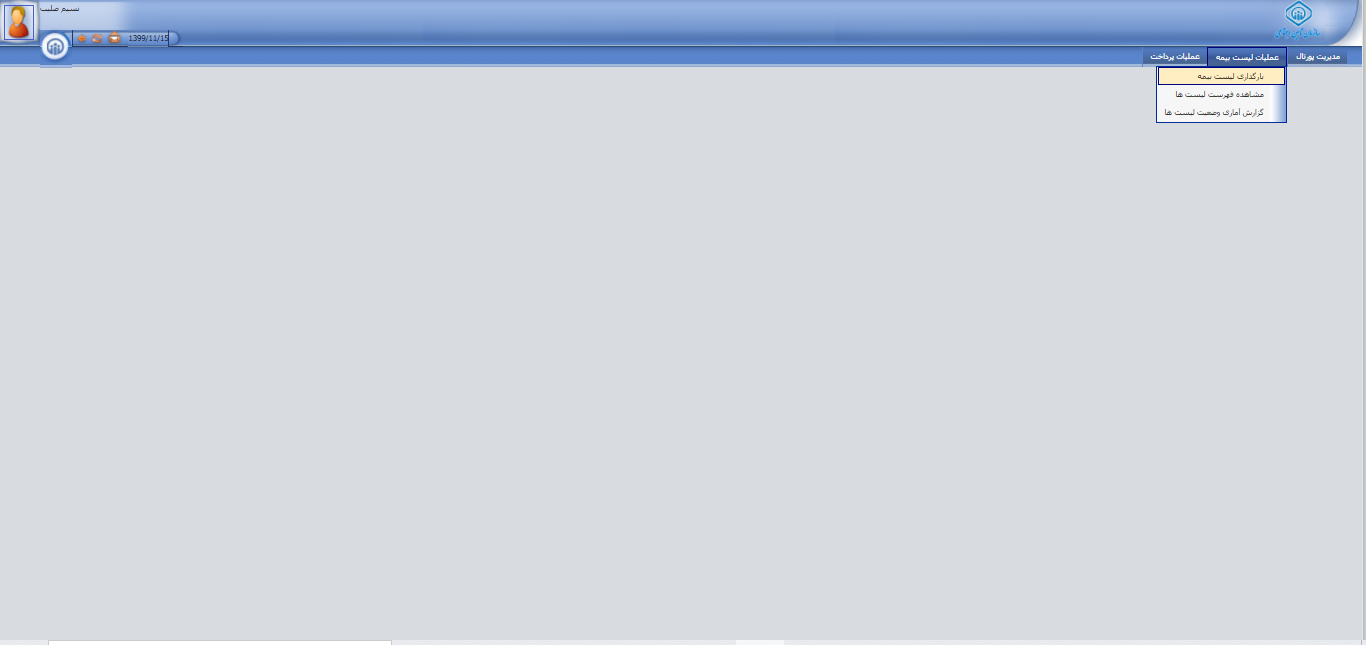
اکنون باید فایل های اطلاعات ماهیانه کارگاه و اطلاعات ماهیانه بیمه شدگان را قبلا توسط برنامه LISTdiskایجاد کرده بودیم را آپلود کنیم.
برای آپلود کردن اطلاعات ماهیانه کارگاه روی گزینه Browse کلیک میکنیم.
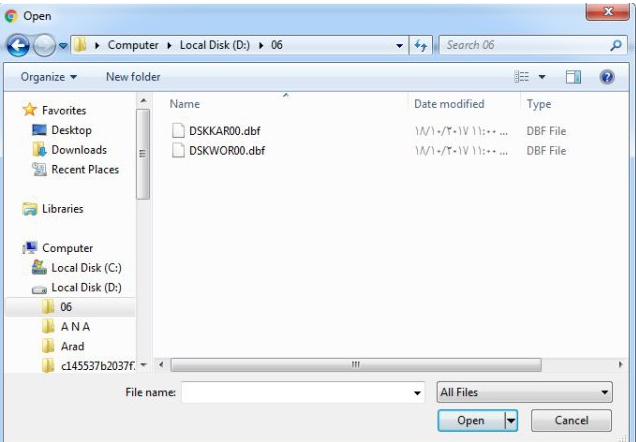
فایل DSKKAROO.DBF مربوطه به اطلاعات ماهیانه کارگاه میباشد آن را انتخاب کرده و روی گزینه OPENکلیک می نماییم.
فایل DSKWAROO.DBF مربوطه به اطلاعات ماهیانه بیمه شدگان میباشد آن را انتخاب کرده و روی گزینه OPENکلیک می نماییم.
مجددا به صحفه قبل بر میگردیم.
اکنون برای آپلود و ارسال اطلاعات انتخاب شده ( فایل دوم ) روی گزینه بارگذاری کلیک می کنیم.
در این مرحله وضعیت درخواست درحالت ثبت اولیه قرار میگیرد.
می توانیم روی اطلاعات بیمه شدگان کلیک کنیم و جزئیات آن را هم مشاهده نماییم.
دراین صفحه می توانیم با انتخاب «حذف لیست» لیست را حذف کنیم و یا با انتخاب ارسال به شعبه لیست را به شعبه ارسال کنیم و به مرحله بعد برویم.
بعد از اینکه اطمینان حاصل کردیم گزینه ارسال به شعبه و در تایید عملیات گزینه بله را انتخاب میکنیم.
در مرحله ی بعدی ، بعد از ارسال لیست به شعبه از منو عملیات لیست بیمه گزینه “مشاهده فهرست لیست ها “را انتخاب میکنیم.
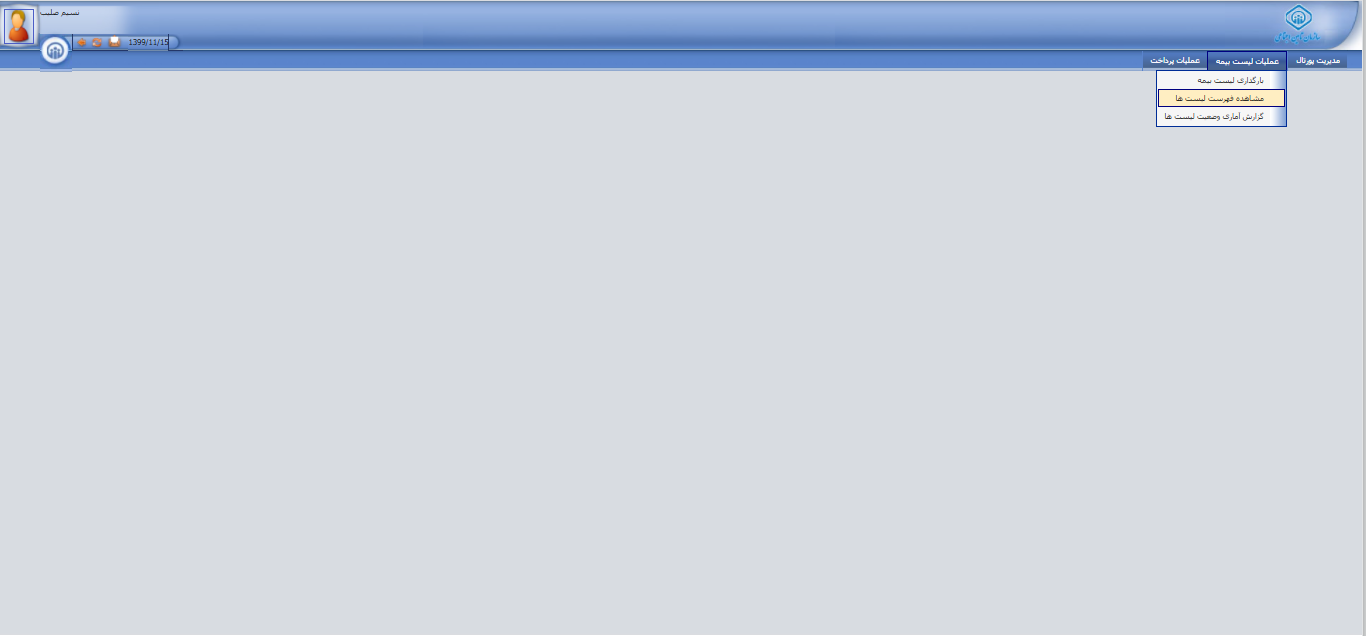
مشاهده خواهیم کرد که در سطر مربوط به لیستی که ارسال کردیم وضعیت درخواست در حالت ارسال به شعبه قرار دارد.

ممکن است تایید نهایی لیست ارسالی به شعبه چند دقیقه ای زمان برد و بعد از گذشت چند دقیقه دوباره صفحه را Refresh میکنیم و یا روی جستجو کلیک می نماییم تا در ستون وضعیت درخواست عبارت تایید نهایی را مشاهده کنیم.
بعد از تایید نهایی روی علامت ذره بین (مشاهده اطلاعات لیست)کلیک میکنیم.
- می توانیم روی اطلاعات بیمه شدگان کلیک نمائیم و جزئیات آن را هم مشاهده کنیم.
- در ادامه روی دریافت رسید کلیک می کنیم.
- رسید به صورت فایل pdf آماده دریافت خواهد شد.
- سپس روی دریافت برگه پرداخت کلیک میکنیم تا پنجره زیر نمایش داده شود.
- بعد از نمایش ,روی نسخه چاپی کلیک میکنیم.
- برگ پرداخت به صورت فایل pdf آماده دریافت خواهد شد و آن را دریافت و چاپ میکنیم و نسبت به پرداخت آن اقدام می نماییم.
- بعد از پرداخت دیگر نیازی به عملیات خاصی در سامانه نداریم.
در آخر از قسمت بالای برنامه “سمت چپ صفحه اصلی” سامانه روی عملیات تامین اجتماعی کلیک کنید و گزینه خروج را انتخاب میکنیم.







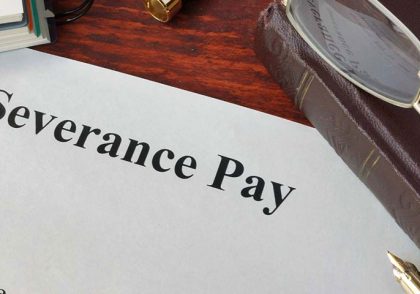



دیدگاهتان را بنویسید
برای نوشتن دیدگاه باید وارد بشوید.